 Avots: Andrew Myrick / Android Central
Avots: Andrew Myrick / Android Central
Kad Google paziņoja Chrome OS 90 aprīlī uzņēmums pievienoja pavisam jaunu diagnostikas lietotni. Kā gaidīts, lietotne ļauj viegli analizēt labākie Chromebook datori lai identificētu iespējamās problēmas, ar kurām jūs varētu saskarties.
Kā lietot lietotni Diagnostika Chromebook datorā
Diagnostikas testa veikšana bija pieejama pirms Chrome OS 90 paziņošanas, taču tai bija nepieciešams apskatīt iekšējās sistēmas lapu. Tagad jums ir īpaša lietotne, kas sniedz dažādus informācijas bitus par akumulatoru, centrālo procesoru un atmiņu. Tālāk ir norādīts, kā piekļūt diagnostikas lietotnei.

 Avots: Android Central
Avots: Android Central
- Kad Chromebook dators ir atbloķēts, noklikšķiniet uz Laiks apakšējā labajā stūrī.
- Izvēlieties Iestatījumi.
- Klikšķis Par Chrome OS.
- Izvēlieties Diagnostika.

 Avots: Android Central
Avots: Android Central
Vēl viens veids, kā piekļūt diagnostikas lietotnei, ir nospiest tastatūras palaišanas taustiņu un rakstīt Diagnostika meklēšanas joslā. Nospiediet Ievadiet un jūs nokļūsit diagnostikas lapā.
VPN piedāvājumi: mūža licence par 16 USD, ikmēneša plāni par 1 USD un vairāk
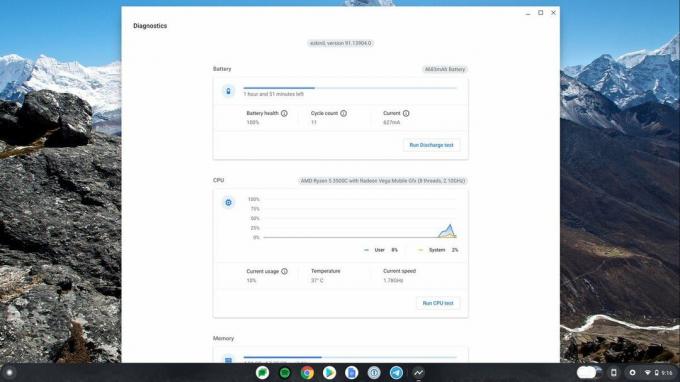 Avots: Android Central
Avots: Android Central
Kā minēts iepriekš, lietotnē Diagnostika ir trīs dažādas jomas, uz kurām koncentrējas Chrome OS. Tie ir akumulators, centrālais procesors un atmiņa (vai RAM), un jūs faktiski varat veikt virkni testu, lai pārliecinātos, ka jūsu Chromebook dators darbojas visaugstākajā formā.
Pārbaudiet akumulatoru
 Avots: Android Central
Avots: Android Central
Sadaļā Akumulators atradīsit trīs dažādas Chromebook datora informāciju. Tie ir šādi:
- Akumulatora veselība:Lietošanas laikā akumulatora ietilpība samazinās
- Ciklu skaits:Cik reizes akumulators ir izgājis pilnu uzlādes ciklu
- Pašreizējais:Ierīces uzlādes vai izlādes ātrums
Zem šīm trim sadaļām ir a Izpildiet izlādes testu pogu. Noklikšķinot uz tā, tiks veikts ātrs akumulatora tests, parādot dažus ātrus rezultātus un saiti “Uzzināt vairāk”. Pārvietojoties uz šo saiti, tiks atvērta Chrome palīdzības lapa, kurā paskaidrots, kāpēc izlādes tests ir noderīgs.
 Avots: Android Central
Avots: Android Central
Ja jums ir grūtības uzturēt akumulatoru uzlādētu, Google norāda, ka problēma varētu būt saistīta ar pašu akumulatoru vai uzlādes portu. Un, ja problēmas joprojām pastāv, jums jāsazinās ar veikalu, kurā iegādājāties Chromebook datoru, vai tieši pie ražotāja.
Pārbaudiet CPU
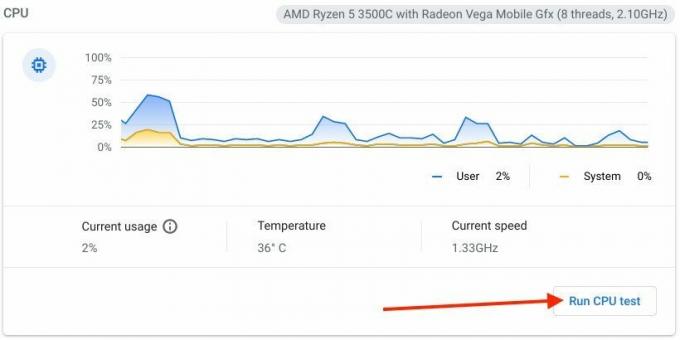 Avots: Android Central
Avots: Android Central
Nākamais solis šajā diagnostikas testu sērijā ir CPU. Īsumā jums tiek parādīta kustīga joslu diagramma, pamatojoties uz Chromebook datora apstrādes jaudu, kamēr ir atvērta lietotne Diagnostika. Tiek parādīta trīs dažādas informācijas daļas, un tās ir šādas:
- Pašreizējais lietojums:Tas ir visu kodolu apkopojums
- Temperatūra
- Pašreizējais ātrums
Tas nav bieži, ka jums patiešām būs jāpārbauda CPU, bet, ja lietas ir aizsprostotas, varat veikt testu. Noklikšķiniet uz Palaidiet CPU testu pogu un pēc tam noskatieties, kā visas jūsu joslas paceļas uz augšu, kad turpinās tests. Šis tests arī aizņem visilgāk, tāpēc jūs vēlaties atkāpties no sava Chromebook datora un paņemt kaut ko dzert. Izpildot šo testu, lietotne Diagnostika veic šādus testus:
- Stress
- Kešatmiņa
- Peldošā komata precizitāte
- Galvenā meklēšana
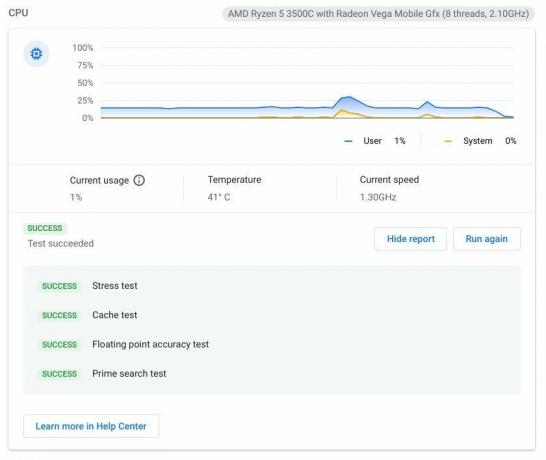 Avots: Android Central
Avots: Android Central
Ar nosacījumu, ka viss norit bez aizķeršanās, jūs redzēsit zaļo sēriju VEIKSME ziņojumus blakus katram testam. Ja nē, varat doties uz Chromebook palīdzības lapu, lai uzzinātu vairāk.
Izpildiet atmiņas pārbaudi
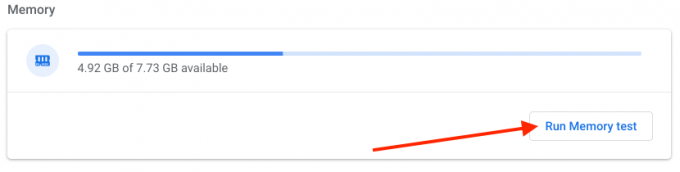 Avots: Android Central
Avots: Android Central
Visbeidzot, bet ne mazāk svarīgi - diagnostikas lietotne ļauj jums sekot līdzi Chromebook datora atmiņai vai RAM. Jūs redzēsit pamata līniju diagrammu ar nelielu RAM logotipu pa kreisi un zem grafika izmantoto RAM daudzumu.
Tāpat kā sadaļas CPU un akumulators, Google ir devusi iespēju veikt atmiņas stresa testu. Kad testēšana ir pabeigta, netiek parādīti nekādi īpaši rezultāti, izņemot paziņojumu "Pārbaude izdevās" apakšā.
Saglabājiet savu testu reģistru
 Avots: Android Central
Avots: Android Central
Lietotnē Diagnostika ir vēl viens lielisks rīks, ja mēģināt nojaukt un sekot līdzi savam Chromebook datoram. Ritinot līdz lapas apakšai, tiek parādīta poga "Saglabāt sesijas žurnālu". Noklikšķinot uz tā, tiks nodrošināts pamata .txt fails, kurā tiks jautāts, kur vēlaties to saglabāt.
Kā jūs, iespējams, šajā brīdī varat domāt, sesiju žurnāls satur rezultātus un informāciju, kas savākta, veicot šos testus. Ja jums kādreiz ir jāsazinās ar savu ražotāju, var tikt pieprasīts sesiju žurnāls, un šādā veidā jūs to varat nodrošināt, ja nepieciešams.

Strauji tuvojas tālruņu rudens sezona, un es jau sapņoju par to, ko darīšu, kad beidzot paņemšu rokās Google Pixel 6. Bet, pirms pērku, es, protams, nosveru visus plusus un mīnusus.

OnePlus 8T pēctecis varētu būt maz ticams, taču tas nenozīmē, ka OnePlus nepalaidīs klajā vēl vienu augstākās klases tālruni pirms gada beigām.

Ir daži veidi, kā uzlabot mājas apgaismojumu, taču viens no rentablākajiem ir viedo dimmeru uzstādīšana. Šie slēdži ļauj kontrolēt gaismas un pielāgot to spilgtumu slēdzī, izmantojot lietotni vai ar balss komandām.

Ja jums laiku pa laikam jāpārvērš Chromebook dators par viegli lietojamu darbvirsmu, šīs dokstacijas ir tieši tas, ko meklējat.

Endrjū Myriks
Endrjū Myriks ir ārštata rakstnieks operētājsistēmā Android Central. Viņam patīk viss, kas saistīts ar tehnoloģijām, ieskaitot planšetdatorus, viedtālruņus un visu pa vidu. Varbūt viņa iecienītākais laiks ir dažādu austiņu vākšana, pat ja tās visas nonāk vienā atvilktnē.
